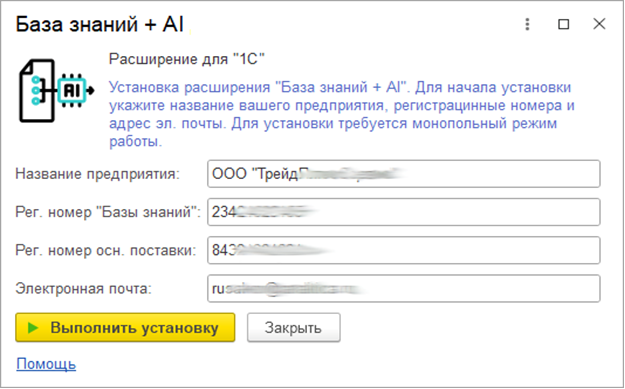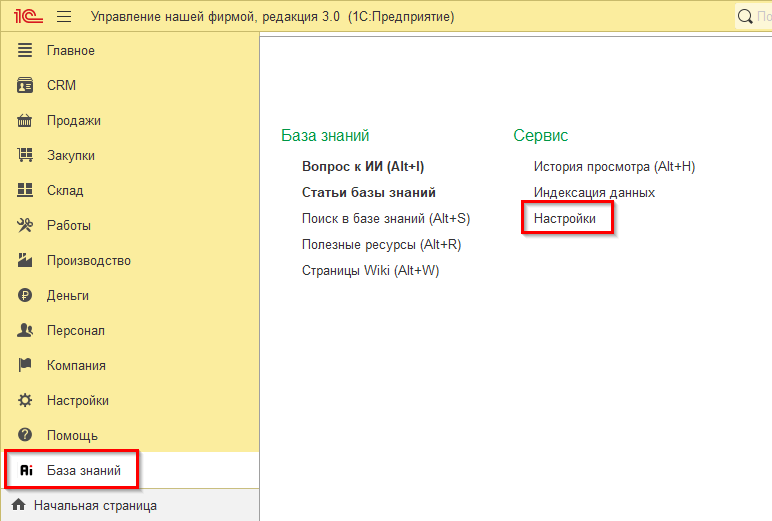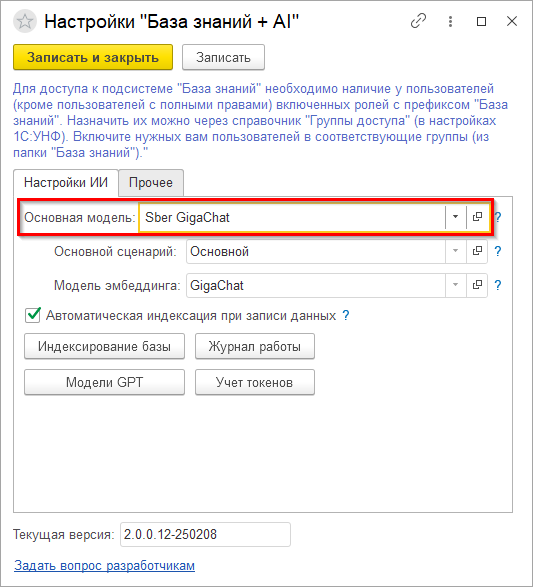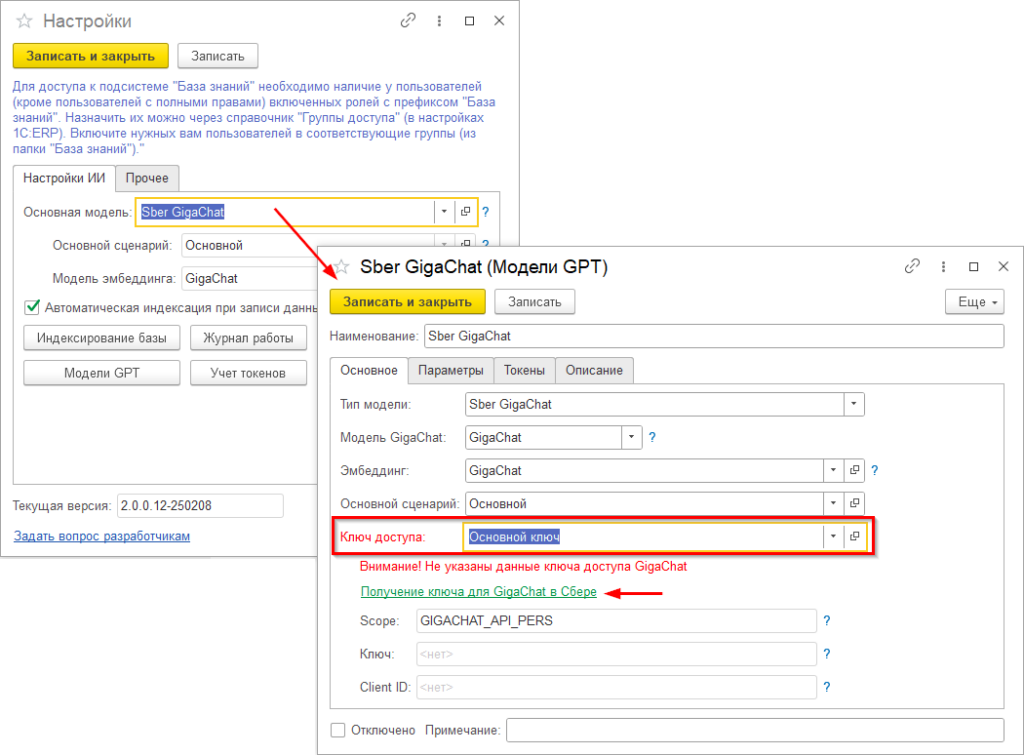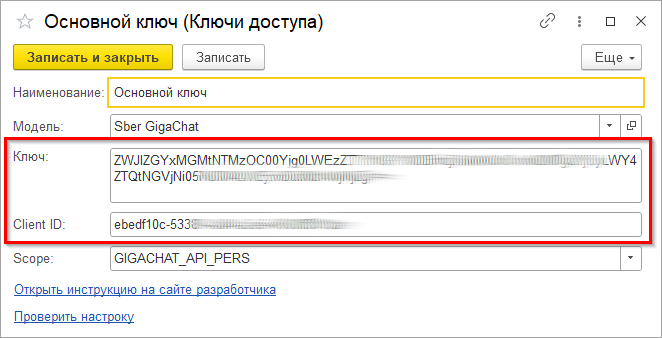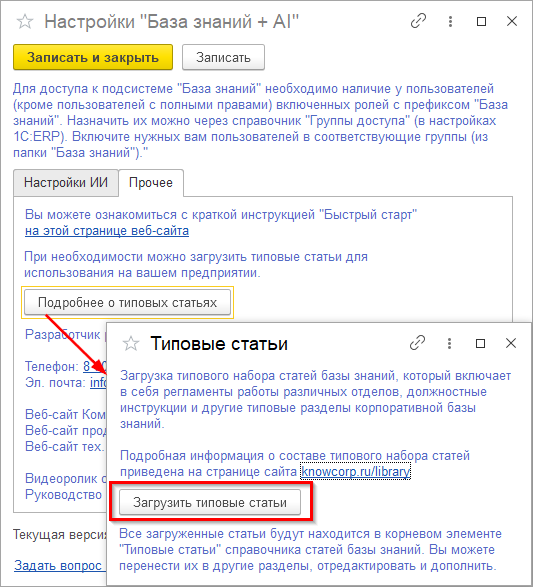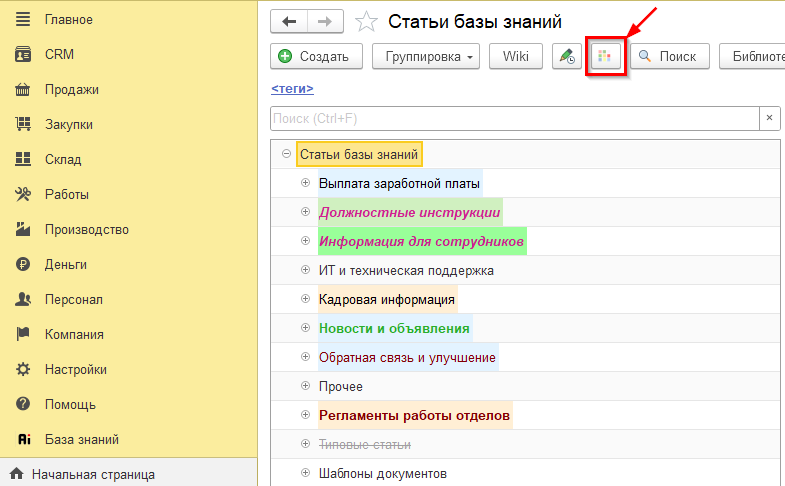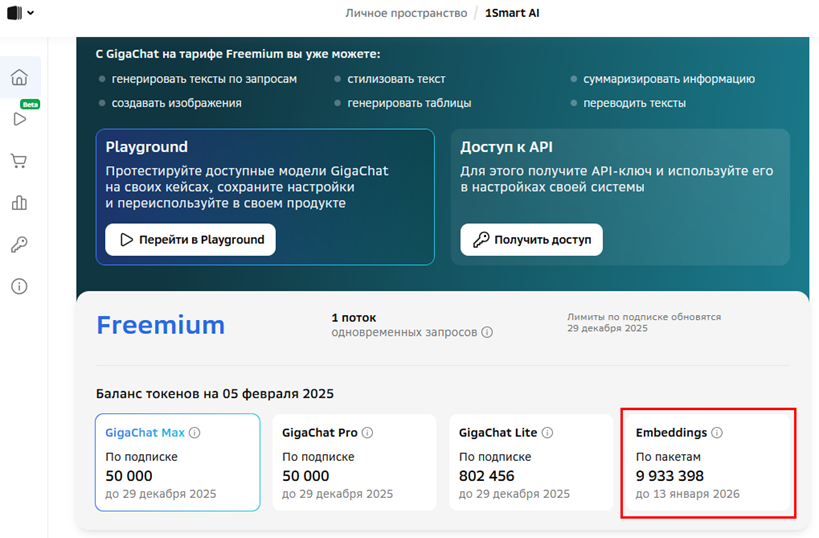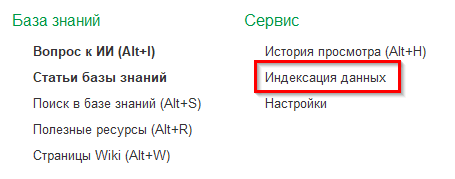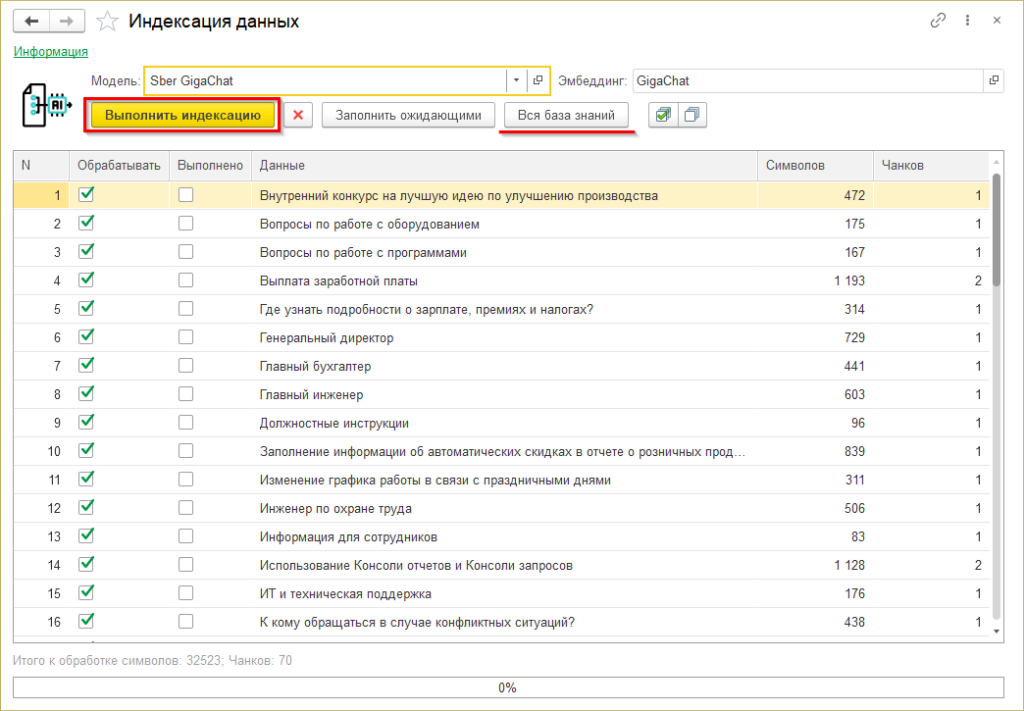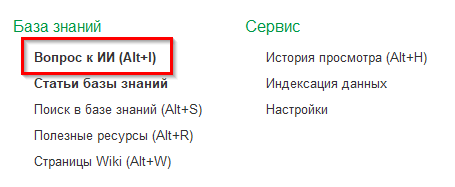Для установки продукта «База знаний + AI» с сервера разработчика достаточно запустить внешнюю обработку «Установщик расширения База знаний AI» (входит в комплект поставки). В этой обработке введите регистрационной номер вашего экземпляра продукта, заполните другие поля и нажмите кнопку «Выполнить установку».
Обратите внимание, запускать обработку установки нужно в монопольном режиме, т.е. все остальные сеансы работы с базой данных «1С» должны быть завершены (в том числе закрыт «Конфигуратор»). Более подробно установка продукта «База знаний + AI» описана в разделе «Установка» руководства пользователя. Вы также можете ознакомиться с процедурой установки на этой странице сайта
После установки продукта необходимо перезапустить вашу «1С». Теперь, для быстрого начала работы с расширением «База знаний + AI», можно выполнить несколько простых действий по его настройке.
Для подключения нейросетей на начальном этапе эксплуатации продукта рекомендуется использовать нейросетью GigaChat от Сбер. Далее, при необходимости, можно будет установить собственную локальную нейросеть на базе Ollama (см. раздел «Установка и настройка Ollama» в руководстве пользователя).
1. Настройка ключа доступа к GigaChat Сбер
После установки продукта «База знаний + AI» у вас появится новый раздел «База знаний», расположенный в конце списка разделов (обычно в левой части основного окна «1С»).
Важно: Настройку продукта необходимо выполнять с полными правами к базе данных «1С».
Для подключения нейросети GigaChat от Сбера откройте пункт «Настройки» в разделе «База знаний». Пример показан на рисунке ниже.
После установки продукта в настройках будет создана и установлена как основная модель «Sber GigaChat». Для её работы необходимо настроить идентификатор клиента и ключ доступа.
Откройте карточку «Sber GigaChat» нажав на стандартный значок

В открывшейся форме модели мы видим, что ключ доступа «Основной ключ» уже создан, но он выделен красным, так как он пока не настроен.
В карточке ключа доступа необходимо заполнить поле «Ключ» и «Client ID». Получить эти параметры можно на сайте https://gigachat.ru
Вам нужно будет войти на сайт используя Сбер ID (скорее всего он уже есть у вас, в противном случае нужно будет зарегистрироваться). В нижнем левом углу нажать на кнопку «Профиль» и далее нажать на «GigaChatAPI». Затем нажмите «Создать проект» и вам будут сформированы ключи доступа для использования их в «Базе знаний + AI».
Подробная инструкция получения ключей с картинками, приведена на этой странице нашего сайта knowcorp.ru/ai/gigachat Введите полученные данные в поля формы, как показано на рисунке ниже.
Обратите внимание, Сбер предлагает один миллион бесплатных токенов для запроса к нейросети, это достаточно много. Но для индексации вашей базы знаний потребуется второй тип токенов – токены эмбеддинга. Их можно приобрести в пакетах, стоимость которых начинается с 400 рублей и такого пакета достаточно для начала полноценной работы. Получение этих токенов описано на странице сайта knowcorp.ru/ai/gigachat
2. Загрузка типовых статей
Для начала работы с продуктом можно создать собственные статьи в базе знаний или загрузить начальный набор типовых статей. Перечень таких статей приведен на этой странице сайта: knowcorp.ru/library После загрузки вы можете отредактировать или дополнить статьи базы знаний.
Для загрузки типовых статей откройте пункт «Настройки» (раздел «База знаний»), перейдите на закладку «Прочее» и нажмите «Подробнее о типовых статьях». Далее нажмите кнопку «Загрузить типовые статьи».
Пример показан на рисунке ниже.
После загрузки типовые статьи будут расположены в группе «Типовые статьи» в справочнике «Статьи базы знаний». Вы можете перенести нужные статьи в корень справочника, переименовать или удалить некоторые статьи.
Обратите внимание на возможность цветовой раскраски статей для удобства использования. Для установки цвета фона, цвета текста, а также настройки шрифта нажмите на пиктограмму, как показано на рисунке ниже.
Каждый сотрудник может установить нужную цветовую раскраску и шрифтовое оформление статей так, как нужно именно ему.
Например, сотрудник можно выделить определенным цветом наиболее важные в его работе статьи.
3. Индексация базы данных
Для того, чтобы искусственный интеллект мог отвечать на вопросы сотрудников необходимо выполнить индексацию вашей базы знаний. Процесс индексации данных в терминах нейросетей обычно называется «эмбеддинг», в процессе эмбеддинга статьи базы знаний делятся на небольшие кусочки текста и переводятся в цифровой (векторный) формат.
Как было упомянуто в начале текста, для процесса индексации нужно приобрести у Сбера пакет токенов эмбеддинга. На рисунке ниже приведен пример приобретения пакета токенов для эмбеддинга.
Стоимость пакета достаточно низкая — за 400 рублей можно приобрести пакет для начала полноценной работы. Получение токенов эмбеддинга подробно описано на странице сайта knowcorp.ru/ai/gigachat
Обратите внимание — индексацию можно проводить и бесплатно, если развернуть на своем оборудовании один из вариантов нейросетей с использованием Ollama. Подробнее о развертывании на своем оборудовании здесь knowcorp.ru/ai/ollama
После получения токенов для эмбеддинга можно выполнить индексацию вашей базы знаний. Для этого перейдите в раздел «База знаний» и откройте пункт «Индексация данных».
В форме индексации данных заполните список всеми статьями базы знаний нажав кнопку «Вся база знаний», далее нажмите «Выполнить индексацию».
Пример показан на следующий странице.
Процесс индексации может занять несколько минут, в нижней части формы в этот момент выводится индикатор процесса выполнения.
В дальнейшем индексация запускается автоматически в фоновом режиме после изменения статьи базы знаний. Такой режим индексации (фоновый) включен по умолчанию в настройках.
После выполнения индексации основная настройка продукта «База знаний + AI» завершена, теперь вы можете использовать искусственный интеллект в работе вашего предприятия.
Задать вопрос искусственному интеллекту можно из любого места программы 1С. Достаточно нажать на комбинацию клавиш Alt+I, либо открыть форму вопроса из раздела «База знаний».
Подробная информация о настройке и работе с продуктом «База знаний + AI» находится в руководстве пользователя из комплекта поставки продукта. Вы также можете скачать его на этой странице сайта knowcorp.ru/manual
По всем вопросам, связанным с использованием продукта «База знаний + AI», можно обращаться по адресу 1c@knowcorp.ru
Смотрите также: